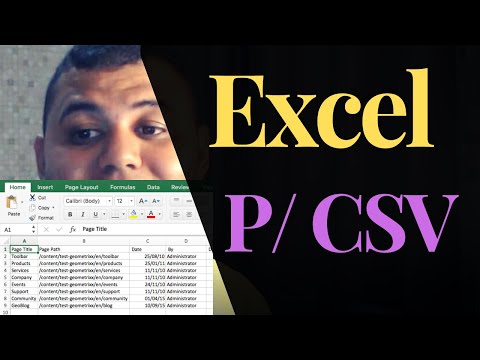Depois de escrever o artigo ontem sobre como executar o CCleaner silenciosamente através de um atalho ou de uma tecla de atalho, muitas pessoas expressaram para mim que gostariam de saber como executá-lo todas as noites em um horário, então estou escrevendo para todos benefício.
Configure suas opções
Você precisará decidir quais configurações deseja executar quando o CCleaner for executado automaticamente … por exemplo, eu verificaria se você deseja ou não limpar seus cookies ou documentos recentes (que é um recurso que eu uso com frequência, portanto, não os querem limpos)


Crie a tarefa agendada no Windows 7 ou Vista
Abra o Agendador de Tarefas digitando-o na caixa de pesquisa do menu Iniciar ou navegando até Acessórios Ferramentas do sistema.
Quando estiver lá, clique no link para "Criar tarefa básica" no lado direito.




C:Program FilesCCleanerCCleaner.exe
Certifique-se de adicionar a opção / AUTO à caixa “Adicionar argumentos”.



Você também deve observar a opção “Acordar o computador para executar esta tarefa”… se você normalmente colocar seu computador no modo de suspensão, poderá marcar essa caixa para que o computador acorde para executar o CCleaner.


Criar a tarefa agendada no Windows XP
Se você estiver usando o Windows XP, há um assistente totalmente diferente que você terá que passar … abra Tarefas agendadas no Painel de controle ou na seção Acessórios Ferramentas do sistema e clique em "Adicionar tarefa agendada"